Attivazione modulo Provvigioni e Bonus
Per atttivare l'utilizzo del modulo è necessario andare in Setup Eos Platform. Nel Tab Moduli Eos si sceglie l'opzione BonusCommissions che rende il modulo attivo e dunque utilizzabile. Il modulo è utilizzabile solo se è in licenza. Una volta attivato BonusCommissions, nelle varie Page appaiono le actions relative.
Setup Provvigioni & Bonus
Andare in Reparti/Gestione Provvigioni & Bonus/Amministrazione Setup Provvigioni & Bonus:
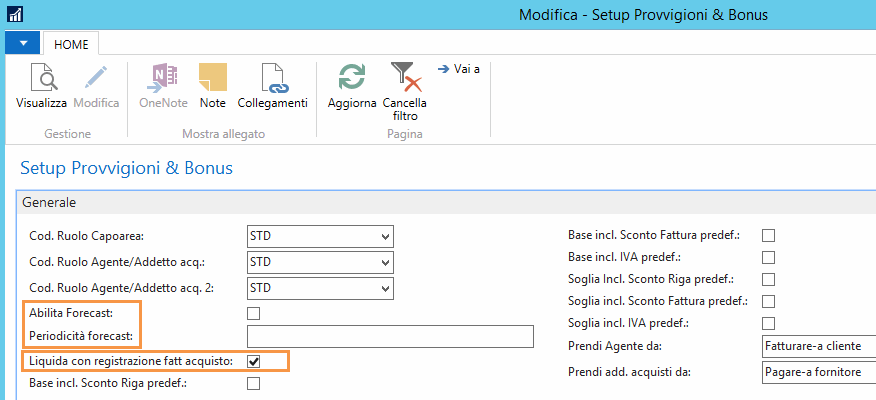
Tab Generale
| Campo | Descrizione |
|---|---|
| Cod. Ruolo Capoarea |
Scegliere il Capoarea dalla tabella Ruolo Agente/Addetto
Acq. Ogni ruolo viene definito da un codice libero e da una descrizione. Si può anche impostare un livello che consente di creare delle catene (es. Area Manager, Capo Area, Capo Regione, Agente di zona). E' possibie calcolare le provvigioni a scalare (calcoliamo la provvigione per l'Area Manager sul totale del venduto e via via su percentuali minori per i subalterni in base ai livelli stabiliti). |
| Cod. Ruolo Agente/Addetto Acq. | Scegliere un eventuale agente. |
| Cod. Ruolo Agente/Addetto Acq. 2 | Scegliere un eventuale secondo agente. |
| Abilita Forecast | consente di attivare il calcolo del forecast: il sistema genera mov. contabili di previsione provvigioni, considerando a che punto siamo nell’anno e i periodi futuri (in base alla Periodicità forecast). |
| Periodicità forecast | definisce la durata del periodo per il quale calcolare la previsione (nell'esempio, un mese). |
| Liquida con registrazione fatt. acquisto |
se barrato:
il sistema effettua la liquidazione dei premi durante il posting della fattura di acquisto se non barrato: il sistema non effettua la liquidazione in automatico. Bisogna farla manualmente da Reparti/Gestione Provvigioni & Bonus/Provvigioni/Task registrazioni Provv. Agente Ven. tramite batch. N.B. Tale campo è stato rinominato. Corrisponde al precedente "Abilita Provvigione Acquisti". |
|
Base incl. Sconto Fattura predef. Base incl. IVA predef. Soglia incl. Sconto Riga predef. Soglia incl. Sconto Fattura predef. Soglia inc. IVA predef. | Le opzioni scelte compariranno già barrate a TRUE nella pagina del contratto provvigioni. |
| Prendi Agente da | Quando creo un ordine Vendita vengono presi gli agenti dal Cliente specificato in questo campo e vengono riportati in testata ordine. Attenzione a "Vendere a" e "Fatturare a". |
| Prendi addetto acq. da | Quando creo un ordine Acquisto vengono presi gli agenti dal Fornitore specificato in questo campo e vengono riportati in testata ordine. |
Tab Provvigioni Agenti Ven.
Impostare le Condizioni di liquidazione. Le opzioni sono:
-
Fatturato: agli agenti vengono pagate le provvigiioni su tutto ciò che è stato fatturato.
-
Pagato (Parzialmente): gli agenti maturano le provvigioni proporzionalmente al pagamento. (Es. Se fatturo 100 euro e ne sono stati già pagati 30, liquiderò all'agente le provvigioni per il 30% dell'imponibile provvigionale).
-
Pagato (Completamente): le provvigioni vengono maturate solo quando la fattura è completamente pagata.
Quando si genera la fattura di Acquisto per le provvigioni all'agente (ovvero la Fattura provvisoria con il totale delle provvigioni che gli verranno pagate), tale fattura può contenere una o più righe di tipo:
-Conto C/G
-Addebito articolo
Indicare quindi i conti da usare di default.
Tab Numerazione
Impostare li due numeratori:
Nr. fatture liq. di acquisto
Nr. note cr. liq. di acquisto
Gruppi di registrazione
Analogamente a quanto avviene nello standard NAV
per le categorie di registrazione articolo/business, è possibile definire dei gruppi di registrazione composti da un codice ed una
descrizione, che vengono assegnati agli
articoli/risorse/conti/addebiti/cespiti e a clienti/fornitori
rispettivamente. Al contrario di quelli standard, non è obbligatorio
definire questi gruppi, ma essi possono servire:
-
Per applicare dei criteri di filtro nella definizione dei contratti
-
Come base per analisi di vario genere su bonus e provvigioni
-
Per affinare o modificare i premi erogati su un singolo documento.








